மைக்ரோசாஃப்ட் விண்டோஸைப் பயன்படுத்தும் போது, தரவு சிதைவு, நிறுவல் தோல்வி, உடைந்த OS புதுப்பிப்புகள் மற்றும் இது போன்ற பல சிக்கல்களை நீங்கள் சந்தித்திருக்கலாம். இந்த சிக்கல்கள் ஏதேனும் ஏற்பட்டால், கணினி சரியாக இயங்காது. உதாரணமாக, நீங்கள் ஒரு சிக்கலான பயன்பாடு அல்லது கணினி புதுப்பிப்பை நிறுவியுள்ளீர்கள், ஆனால் அதை நிறுவல் நீக்க முடியாது. அதைச் செய்ய வேண்டிய அவசியமில்லை, ஏனெனில், விண்டோஸ் ஓஎஸ்ஸில் மைக்ரோசாப்ட் சிஸ்டத்தை வழங்குகிறது மீட்டெடுக்கும் புள்ளிகள் இது பயனர்கள் தங்கள் கணினியை உள்ள நிலைக்கு மீட்டமைக்க அனுமதிக்கிறது கணினி மீட்பு புள்ளி உருவாக்கப்பட்டது.
இந்த இடுகை 'விண்டோஸ் சிஸ்டம் மீட்டெடுப்பு புள்ளிகளை' நிர்வகிப்பதற்கான விரிவான வழிகாட்டியாகும்:
விண்டோஸில் கணினி மீட்டெடுப்பு புள்ளிகள் என்றால் என்ன, அவை ஏன் தேவைப்படுகின்றன?
ஏ கணினி மீட்பு புள்ளி மைக்ரோசாப்ட் விண்டோஸ் என்பது முக்கியமான கணினி கோப்புகளின் படமாக வரையறுக்கப்படுகிறது. ஒரு உருவாக்க பரிந்துரைக்கிறோம் மீட்டெடுப்பு புள்ளி எந்த விண்டோஸ் புதுப்பிப்பு அல்லது மூன்றாம் தரப்பு பயன்பாட்டை நிறுவும் முன், அதை நிறுவுவதால் ஏற்படும் பேரழிவிலிருந்து கணினியை மீட்டெடுக்க வழி இல்லை. ஏ கணினி மீட்பு புள்ளி உங்கள் கணினியை அதன் முந்தைய நிலைக்குக் கொண்டு வந்து, உங்கள் தரவுகளுக்கு மேலும் சேதம் விளைவிப்பதைத் தடுக்கும் ஒரு உண்மையான மீட்பர் என்பதில் சந்தேகமில்லை.
விண்டோஸில் கணினி மீட்டெடுப்பு புள்ளியை எவ்வாறு உருவாக்குவது?
தி கணினி மீட்பு புள்ளி மைக்ரோசாஃப்ட் விண்டோஸில் பின்வரும் படிகளில் விளக்கப்பட்டுள்ளபடி உருவாக்கப்பட்டது:
படி 1: கணினி பாதுகாப்பை இயக்கவும்
கணினி பாதுகாப்பு மைக்ரோசாப்ட் விண்டோஸில் உள்ள பாதுகாப்பு அம்சம் பயனர்களை உருவாக்க அனுமதிக்கிறது கணினி மீட்பு புள்ளிகள் , எனவே ஒன்றை உருவாக்க அதை இயக்க வேண்டும். அதை இயக்க, அழுத்தவும் விண்டோஸ் + ஐ திறக்க விண்டோஸ் அமைப்புகள் பயன்பாடு, மற்றும் அங்கிருந்து செல்லவும் சிஸ்டம் ⇒ பற்றி ⇒ சிஸ்டம் பாதுகாப்பு:

இது திறக்கும் கணினி பண்புகள் ஜன்னல்; இங்கிருந்து, தேர்ந்தெடுக்கவும் கணினி பாதுகாப்பு , கணினி வட்டைத் தேர்ந்தெடுத்து, அழுத்தவும் கட்டமைக்கவும் பொத்தானை:
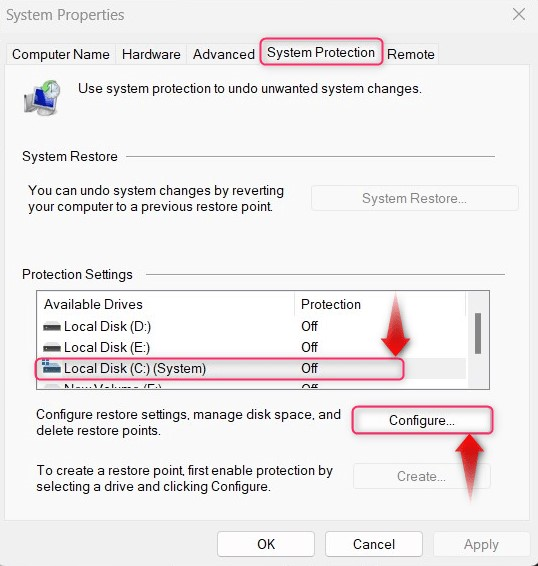
அடுத்தது கணினி பாதுகாப்பை இயக்கவும், குறிப்பிடவும் வட்டு இட உபயோகம், மற்றும் அடித்தது சரி ஒன்றை உருவாக்க பொத்தான். நீங்கள் ஏற்கனவே உருவாக்கியிருந்தால் கணினி மீட்பு புள்ளி , பயன்படுத்த அழி அதை அகற்றுவதற்கான பொத்தான் (அனைத்து கணினி மீட்டெடுப்பு புள்ளிகளையும் நீக்குகிறது):
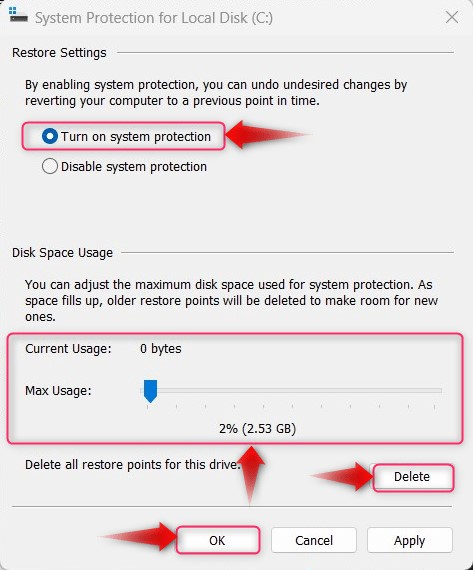
படி 2: கணினி மீட்டெடுப்பு புள்ளியை உருவாக்கவும்
உருவாக்க ஒரு கணினி மீட்பு புள்ளி, அடித்தது உருவாக்கு உள்ள பொத்தான் கணினி பண்புகள் (கணினி பாதுகாப்பு) ஜன்னல். தி உருவாக்கு கணினி பாதுகாப்பு இயக்கப்பட்ட பிறகு பொத்தான் பயன்படுத்தப்படும் (படி 1 இல் விளக்கப்பட்டுள்ளது):
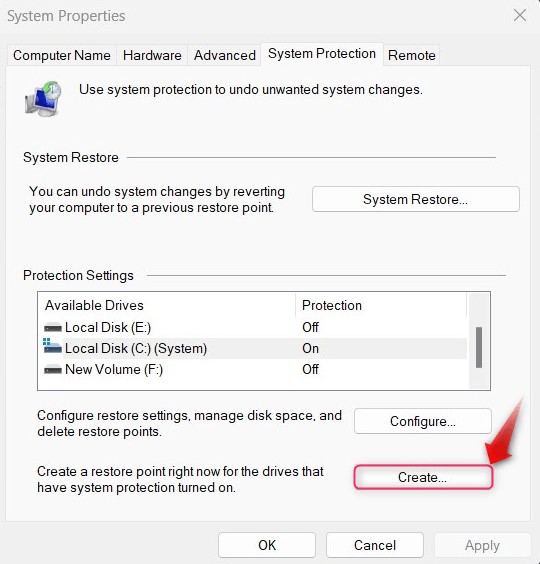
அடுத்து, பெயரிடுங்கள் மீட்டெடுப்பு புள்ளி மற்றும் அடித்தது உருவாக்கு பொத்தானை:
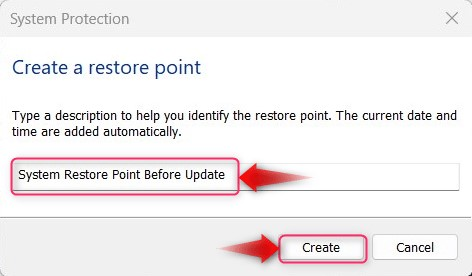
தி மீட்டெடுப்பு புள்ளி இப்போது உருவாக்கப்பட்டது:
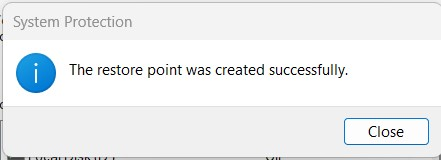
விண்டோஸில் கணினி மீட்டெடுப்பு புள்ளிகளை எவ்வாறு நிர்வகிப்பது/நீக்குவது?
நிர்வகிக்க/நீக்க கணினி மீட்பு புள்ளிகள் விண்டோஸில், பின்வரும் முறைகளில் ஒன்றை முயற்சிக்கவும்:
முறை 1: வட்டு சுத்தம் மூலம் மீட்டெடுப்பு புள்ளிகளை நிர்வகிக்கவும்/நீக்கவும்
தி வட்டு சுத்தம் கணினியின் தற்காலிக கோப்புகள் மற்றும் கோப்புறைகளை அழிக்கப் பயன்படுகிறது, ஆனால் இது அகற்றப்படலாம் மீட்டெடுக்கும் புள்ளிகள் . இதைச் செய்ய, கீழே உள்ள வழிமுறைகளைப் பின்பற்றவும்:
படி 1: வட்டு சுத்தம் செய்யும் பயன்பாட்டைத் திறக்கவும்
திறக்க ' வட்டு சுத்தம் ” பயன்பாடு, விண்டோஸ் ஸ்டார்ட் மெனுவைப் பயன்படுத்தி அழுத்தவும் நிர்வாகியாக செயல்படுங்கள் விருப்பம்:
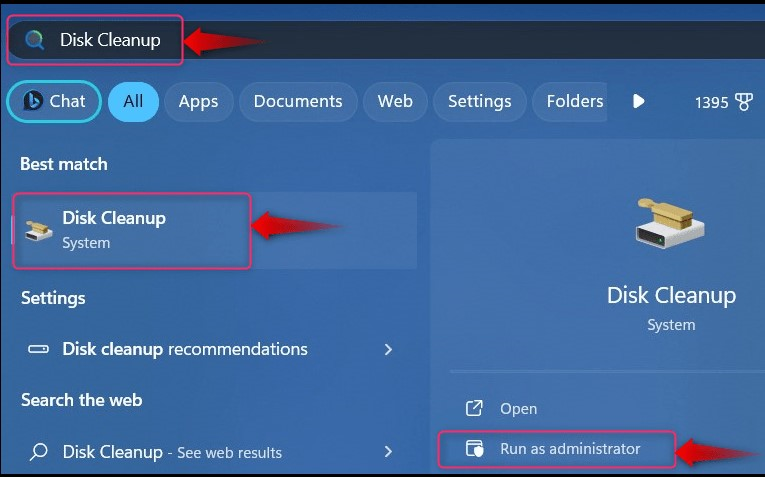
அடுத்து, நீங்கள் வட்டைத் தேர்ந்தெடுக்க வேண்டும்; Windows OS நிறுவப்பட்டுள்ள வட்டைத் தேர்ந்தெடுக்கவும், ஏனெனில் இங்குதான் மீட்டெடுக்கும் புள்ளிகள் சேமிக்கப்படுகிறது:
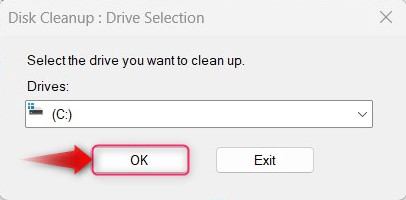
படி 2: கணினி மீட்டெடுப்பு புள்ளிகளை நீக்கவும்
இல் வட்டு சுத்தம், தேர்ந்தெடுக்கவும் மேலும் விருப்பங்கள் பின்னர் தூண்டுகிறது சுத்தம் செய் கீழ் 'கணினி மீட்டமைப்பு மற்றும் நிழல் பிரதிகள்' நீக்க கணினி மீட்பு புள்ளிகள் :
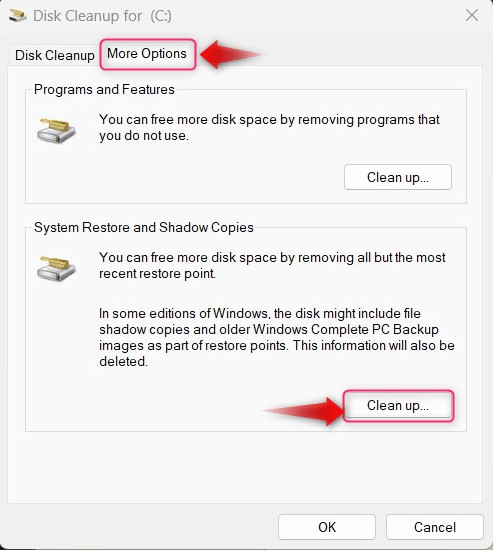
முறை 2: Windows PowerShell/Command Prompt ஐப் பயன்படுத்தி மீட்டெடுப்பு புள்ளிகளை நிர்வகித்தல்/நீக்கு
நிர்வகிக்க/நீக்க மீட்டெடுக்கும் புள்ளிகள் Windows PowerShell/Command Prompt ஐப் பயன்படுத்தி, கீழே கூறப்பட்டுள்ள படிகளைப் பின்பற்றவும்:
படி 1: Windows PowerShell/Command Promptஐத் திறக்கவும்
கண்டுபிடிக்க விண்டோஸ் ஸ்டார்ட் மெனு தேடல் பட்டியைப் பயன்படுத்தவும் கட்டளை வரியில்/விண்டோஸ் பவர்ஷெல் மற்றும் பயன்படுத்தவும் நிர்வாகியாக செயல்படுங்கள் அதை திறப்பதற்கான பொத்தான்:
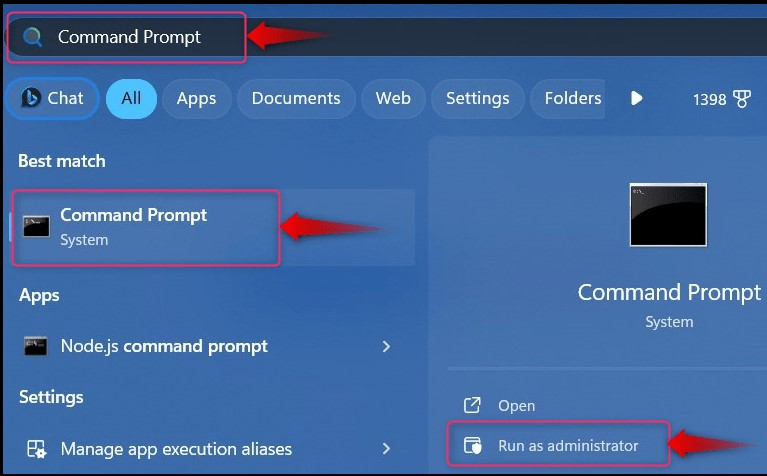
படி 2: அனைத்து விண்டோஸ் மீட்டெடுப்பு புள்ளிகளையும் நீக்கவும்
அனைத்தையும் நீக்குவதற்கு விண்டோஸ் மீட்டெடுப்பு புள்ளிகள் Windows PowerShell/Command Prompt ஐப் பயன்படுத்தி, பின்வரும் கட்டளையை இயக்கி அழுத்தவும் மற்றும் கேட்கும் போது பொத்தான்:
vssadmin நிழல்களை நீக்கு / அனைத்து

படி 3: பழைய விண்டோஸ் மீட்டெடுப்பு புள்ளியை நீக்கவும்
பழையதை நீக்க, மீட்டெடுப்பு புள்ளி Windows PowerShell/Command Prompt ஐப் பயன்படுத்தி, பின்வரும் கட்டளையை இயக்கி அழுத்தவும் மற்றும் கேட்கும் போது பொத்தான்:
vssadmin நிழல்களை நீக்கு / க்கு =C: / பழமையான
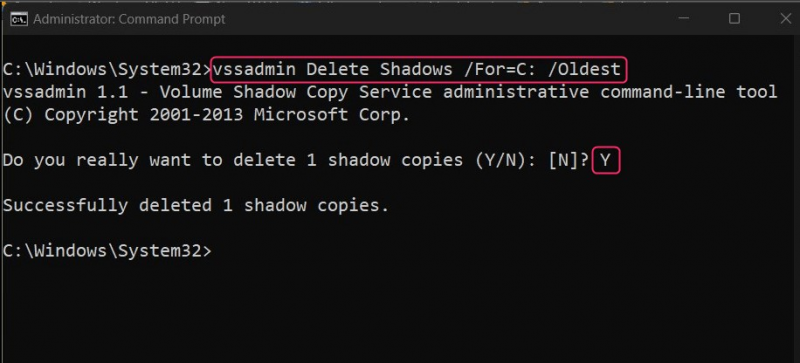
முறை 3: கணினி பாதுகாப்பு அமைப்புகளில் இருந்து மீட்டெடுப்பு புள்ளிகளை நிர்வகிக்கவும்/நீக்கவும்
தி கணினி பாதுகாப்பு கீழ் காணப்படுகிறது கணினி பண்புகள், நிர்வகிக்க/நீக்க, மேம்பட்ட கணினி உள்ளமைவுகளைக் காணலாம் மீட்டெடுக்கும் புள்ளிகள் இருந்து கணினி பாதுகாப்பு அமைப்புகள், பின்வரும் படிகளைப் பின்பற்றவும்:
கணினி பாதுகாப்பு அமைப்புகளைத் திறக்கவும்
கணினி பாதுகாப்பு அமைப்புகளைத் திறக்க, அழுத்தவும் விண்டோஸ் + ஐ திறக்க விண்டோஸ் அமைப்புகள் பயன்பாடு, மற்றும் அங்கிருந்து செல்லவும் சிஸ்டம் ⇒ பற்றி ⇒ சிஸ்டம் பாதுகாப்பு:
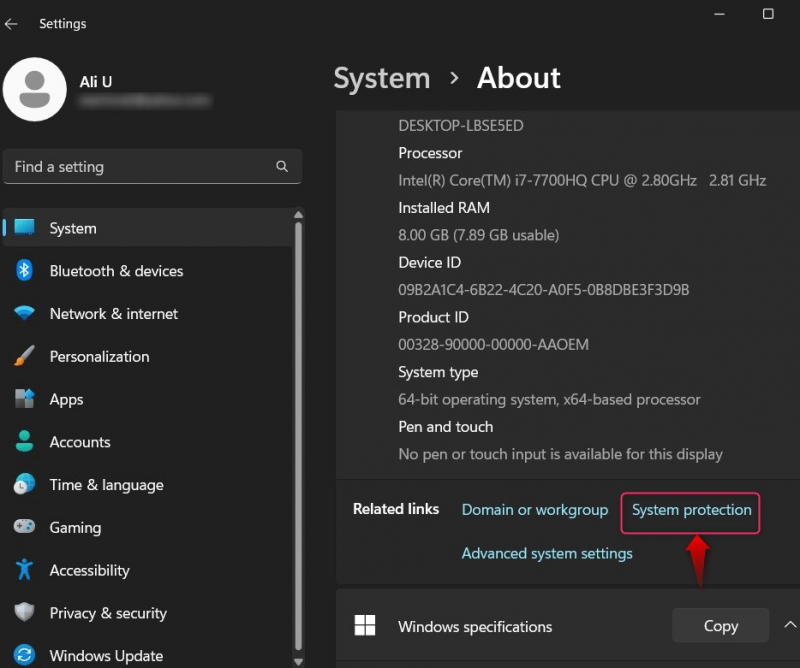
இருந்து கணினி பண்புகள் , தேர்ந்தெடுக்கவும் கணினி பாதுகாப்பு tab ஐ அழுத்தவும் கட்டமைக்கவும் பொத்தானை:
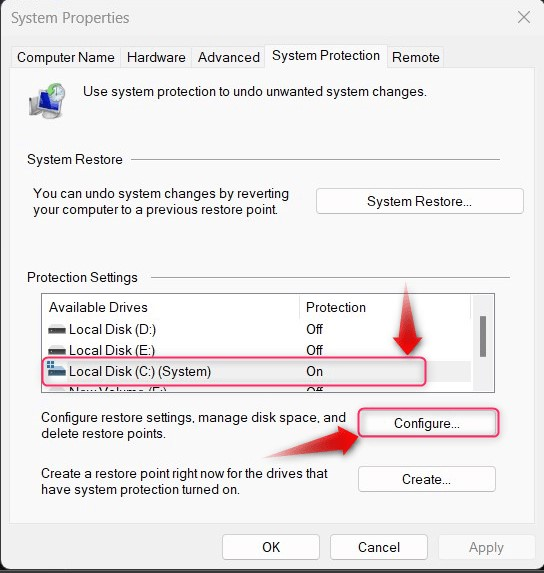
பின்வரும் சாளரத்தில், பயன்படுத்தவும் அழி அனைத்தையும் அகற்றுவதற்கான பொத்தான் விண்டோஸ் சிஸ்டம் மீட்டெடுப்பு புள்ளிகள் :
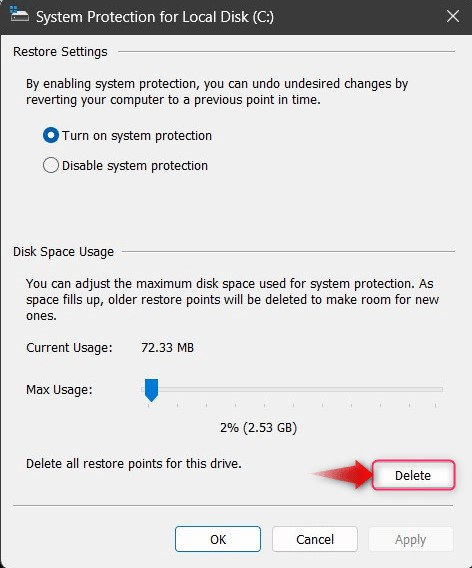
முறை 4: CCleaner கருவியைப் பயன்படுத்தி மீட்டெடுப்பு புள்ளிகளை நிர்வகிக்கவும்/நீக்கவும்
CCleaner கணினியின் தற்காலிக கோப்புகள் மற்றும் எஞ்சியிருக்கும் ரெஜிஸ்ட்ரி கோப்புகளை நீக்கி, நிரல்களை நிறுவல் நீக்கி, நீக்கக்கூடிய நம்பமுடியாத வலுவான ஆல் இன் ஒன் கருவியாகும். கணினி மீட்பு புள்ளிகள். உங்களிடம் உள்ளது என்று வைத்துக்கொள்வோம் , குறுக்குவழி அல்லது விண்டோஸ் தொடக்க மெனு வழியாக அதைத் தொடங்கவும்:
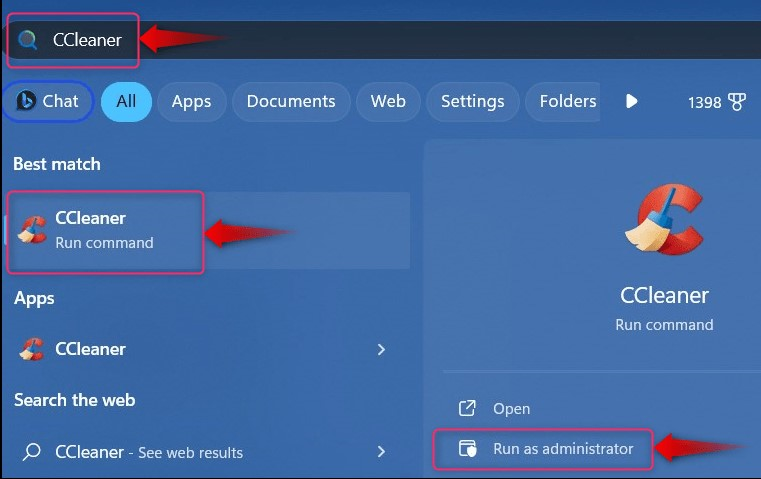
திறந்த பிறகு CCleaner , கீழே கூறப்பட்டுள்ள வழிமுறைகளைப் பின்பற்றவும்:
-
- கருவிகளைத் தேர்ந்தெடுக்கவும்.
- கருவிகளில் இருந்து, கணினி மீட்டமை என்பதைத் தேர்ந்தெடுக்கவும்.
- கணினி மீட்டமைப்பில், நீங்கள் அகற்ற விரும்பும் மீட்டெடுப்பு புள்ளியைத் தேர்ந்தெடுக்கவும் (பாதுகாப்பு காரணங்களால் சமீபத்திய ஒன்றை அகற்ற முடியாது).
- தேர்ந்தெடுக்கப்பட்ட மீட்டெடுப்பு புள்ளியை நீக்க நீக்கு பொத்தானை அழுத்தவும்:
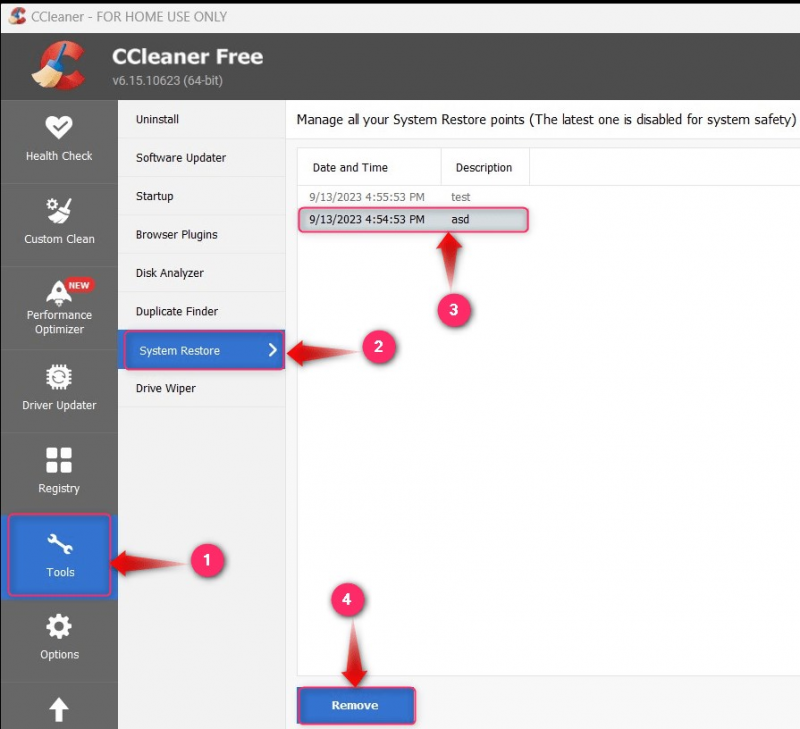
விண்டோஸ் சிஸ்டம் மீட்டெடுப்பு புள்ளிகளின் மேலாண்மைக்கு அவ்வளவுதான்.
முடிவுரை
தி கணினி மீட்பு புள்ளிகள் விண்டோஸ் மூலம் நிர்வகிக்கப்படுகிறது/நீக்கப்படுகிறது வட்டு சுத்தம் பயன்பாடு, கணினி பாதுகாப்பு அமைப்புகள், கட்டளை வரியில்/பவர்ஷெல், அல்லது தி CCleaner . தி மீட்டெடுக்கும் புள்ளிகள் விண்டோஸில் பயனர்கள் முந்தைய கணினி நிலைக்கு அது உருவாக்கப்பட்ட நேரத்தில் திரும்ப அனுமதிக்கும். இது பொதுவாக பேரழிவுகளைத் தவிர்க்க Windows Update அல்லது மூன்றாம் தரப்பு பயன்பாட்டை நிறுவும் முன் உருவாக்கப்படும்.